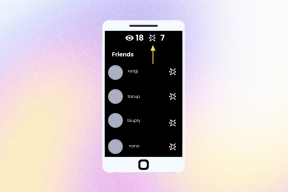Perbaiki Kesalahan 0x800705b3 di Pembaruan Windows — TechCult
Bermacam Macam / / April 06, 2023
Pembaruan Windows adalah alat bermanfaat yang menginstal driver terbaru, yang akan membantu menjaga komputer berfungsi dengan baik. Tanpanya, akan ada masalah keamanan, kesalahan perangkat keras, kesalahan perangkat lunak, dll. Meskipun merupakan alat yang berguna, pembaruan Windows bukannya tanpa masalah. Ada berbagai kesalahan yang terjadi di pembaruan Windows. Salah satunya adalah kesalahan pembaruan Windows 0x800705b3. Kesalahan khusus ini sebagian besar terjadi setelah instalasi pembaruan Windows yang tertunda gagal. Juga, ini terjadi dengan driver webcam dan dengan driver Bluetooth. Mungkin juga ada berbagai alasan mengapa masalah ini terjadi selain dari alasan yang disebutkan di atas. Jika Anda tidak yakin mengapa kesalahan ini terjadi dan bagaimana cara memecahkannya, Anda berada di artikel yang tepat. Kami akan memandu Anda dengan metode langkah demi langkah untuk memecahkan masalah dan memperbaiki kesalahan 0x800705b3. Mari kita mulai.

Daftar isi
- Cara Memperbaiki Kesalahan 0x800705b3 di Pembaruan Windows
- Metode 1: Lakukan Boot Bersih
- Metode 2: Jalankan Pemecah Masalah Pembaruan Windows
- Metode 3: Aktifkan Layanan Windows
- Metode 4: Instal Pembaruan Tertunda Secara Manual
- Metode 5: Ubah Alamat DNS
- Metode 6: Perbaiki File Sistem
- Metode 7: Atur Ulang Komponen Pembaruan Windows
- Metode 8: Lakukan Pemulihan Sistem
- Metode 9: Setel ulang PC
Cara Memperbaiki Kesalahan 0x800705b3 di Pembaruan Windows
Sebelum kita menyelesaikan masalah, mari kita lihat beberapa poin mengapa masalah ini terjadi:
- Masalah layanan Pemasang Windows
- Masalah layanan Pembaruan Windows
- Masalah server DNS
- Masalah Layanan Transfer Cerdas Latar Belakang
- Komponen pembaruan Windows rusak
- inkonsistensi TCP/IP
- File sistem rusak
Metode 1: Lakukan Boot Bersih
Menggunakan boot bersih, Anda dapat memulai komputer dan melakukan tes diagnostik untuk mengetahui tahapan mana dalam proses boot biasa yang salah. Melalui metode ini, kami dapat mendeteksi penyebab utama di balik kesalahan Pembaruan Windows 0x800705b3. Baca panduan kami di Cara Melakukan Clean Boot di Windows 10 untuk melakukan hal yang sama.
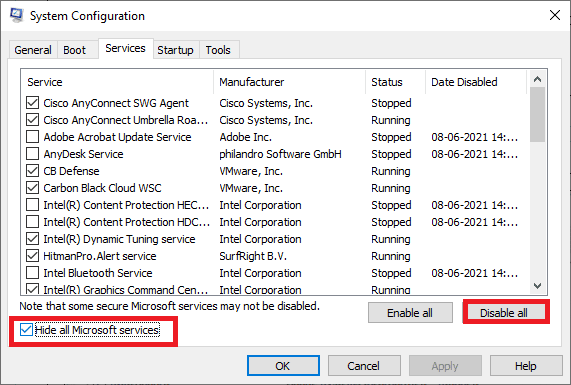
Setelah Anda mem-boot komputer Anda dalam mode aman, periksa apakah masalahnya masih ada. Jika demikian, hapus instalan program atau aplikasi terbaru yang telah Anda tambahkan ke sistem Anda.
Metode 2: Jalankan Pemecah Masalah Pembaruan Windows
Perbaikan yang disarankan untuk masalah ini adalah menjalankan pemecah masalah pembaruan Windows. Ini adalah utilitas yang digunakan untuk memperbaiki masalah yang terkait dengan kesalahan pembaruan Windows. Itu juga dapat memecahkan masalah kesalahan Pembaruan Windows 0x800705b3, jadi patut dicoba.
Baca panduan kami di Cara Menjalankan Pemecah Masalah Pembaruan Windows dan menerapkan hal yang sama.

Baca juga:Cara Memperbaiki Kesalahan Pembaruan Windows 80072ee2
Metode 3: Aktifkan Layanan Windows
Jika Layanan Penginstal Windows Anda dinonaktifkan atau tidak berjalan dengan benar, Pembaruan Windows tidak dapat menginstal pembaruan yang telah diunduh. Untuk melihat status layanan Windows, ikuti langkah-langkah di bawah ini:
1. Buka Berlari kotak dialog dengan menekan Tombol Windows + R serentak.
2. Jenis layanan.msc dan klik OKE peluncuran Jasa.

3. Dalam Jasa menu, klik kanan pada Layanan Transfer Cerdas Latar Belakang dan pilih Properti.

4. Di bawah status pelayanan bagian, klik Awal.

5. Mengatur Jenis startup sebagai Otomatis dan klik Oke > Terapkan.

6. Ulangi langkah-langkah untuk mengikuti layanan lain:
- pembaruan Windows
- Pemasang Windows
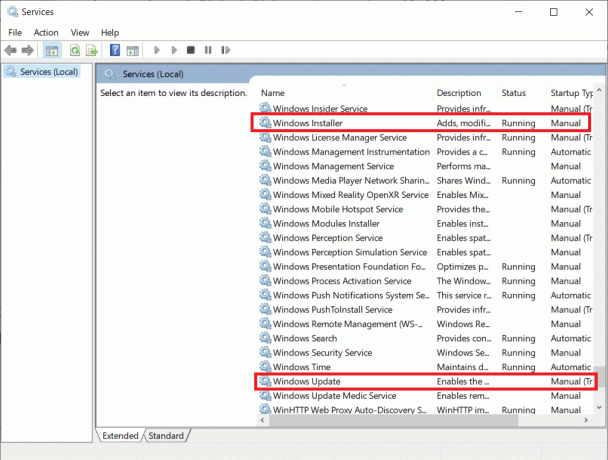
Metode 4: Instal Pembaruan Tertunda Secara Manual
Banyak pengguna Windows melaporkan bahwa memperbarui file yang diperlukan secara manual memperbaiki masalah Kesalahan 0x800705b3 dengan pembaruan Windows; Anda dapat melakukan proses ini di katalog Microsoft Windows Update. Ikuti langkah-langkah di bawah ini:
1. tekan Tombol Windows + I bersamaan untuk membuka Pengaturan.
2. Di sini, pilih Perbarui & Keamanan pengaturan.

3. Kemudian, klik pada Lihat riwayat pembaruan pilihan.
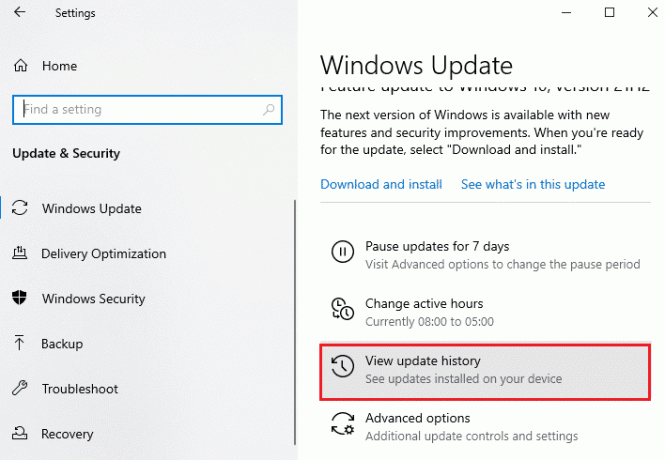
4. Dalam daftar, catat nomor KB menunggu untuk diunduh karena pesan kesalahan.
5. Selanjutnya, pergi ke Katalog Pembaruan Microsoft situs web.
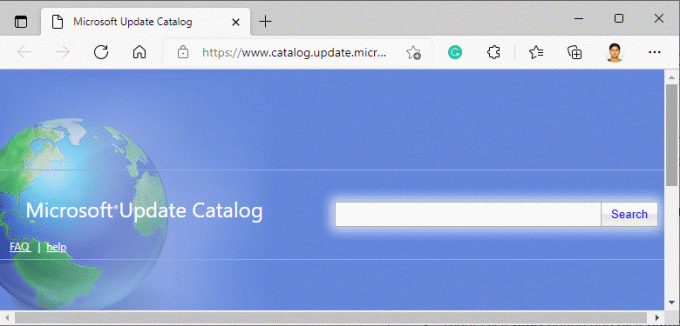
6. Masukkan (Basis Pengetahuan) Nomor KB dalam bilah pencarian dan klik Mencari.
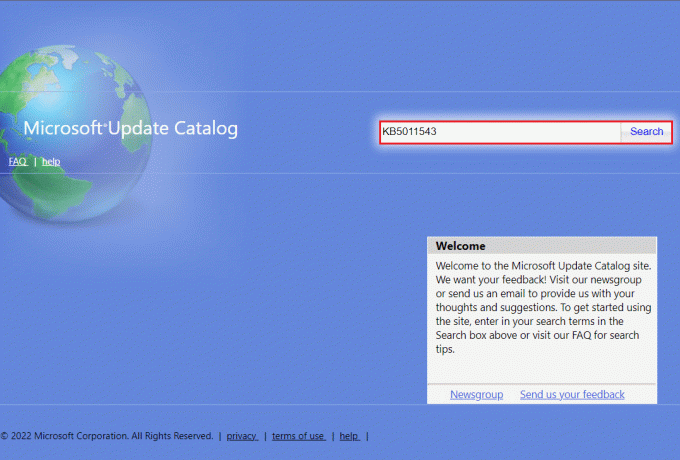
7. Pilih yang diinginkan Memperbarui dari daftar yang diberikan, seperti yang ditunjukkan.
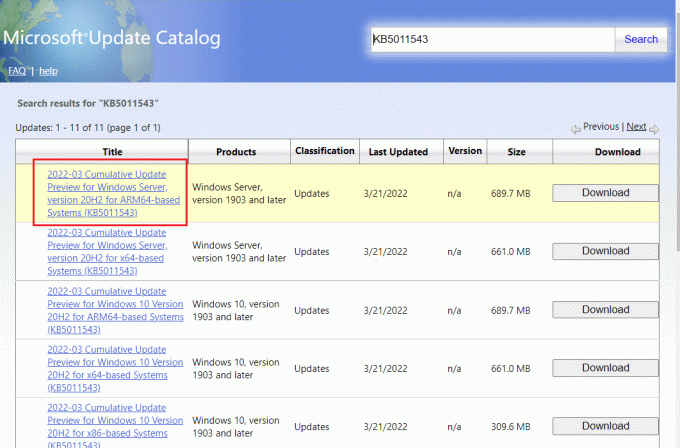
Catatan: Informasi lengkap tentang pembaruan dapat dilihat di Perbarui Detail layar.
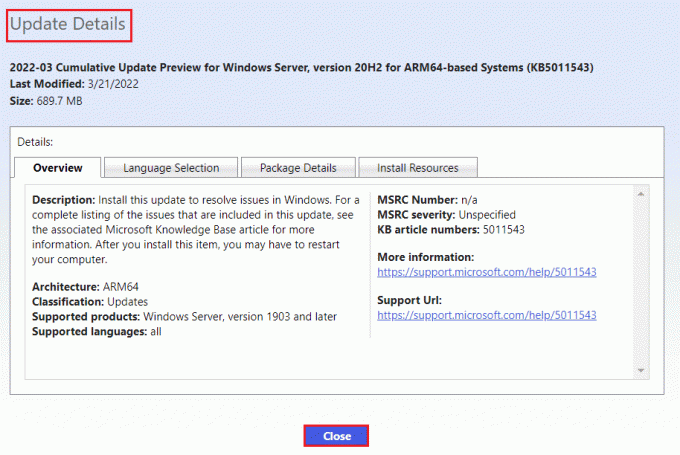
8. Klik yang sesuai Unduh tombol pembaruan tertentu.

9. Di jendela yang muncul, klik pada hyperlink untuk mengunduh pembaruan terkait.

10. Setelah diunduh, tekan Tombol Windows + E membuka File Explorer. Klik dua kali pada berkas .msu dari folder tempat penyimpanannya.
11. Memilih Buka dengan Windows Update Standalone Installer (default) dan klik OKE.
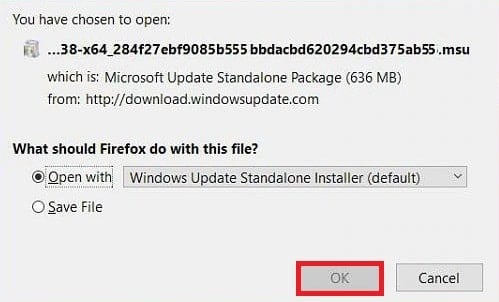
12. Klik Ya untuk mengonfirmasi dan mengizinkan Windows menginstal pembaruan yang diinginkan.
Catatan: Diperlukan waktu beberapa menit hingga penginstalan selesai, dan Anda akan menerima pemberitahuan.
13. Akhirnya, reboot PC Anda setelah menyimpan data yang belum disimpan untuk mengimplementasikan pembaruan.
Baca juga:Perbaiki Kesalahan Pembaruan Windows 0x800704c7
Metode 5: Ubah Alamat DNS
Jika masih ada masalah dengan jaringan terkait TCP/IP, Anda dapat mencoba menyetel ulang DNS ke server Google di setelan. Baca panduan kami di Cara mengubah pengaturan DNS di Windows 10 dan terapkan hal yang sama untuk memperbaiki kesalahan Pembaruan Windows 0x800705b3.
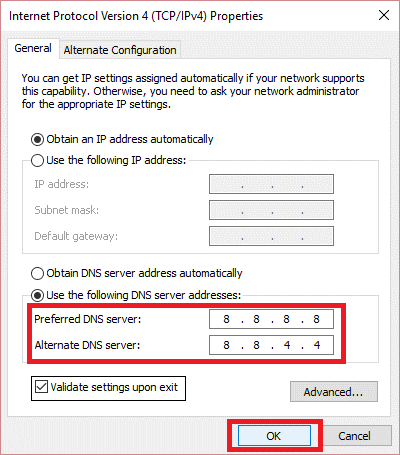
Metode 6: Perbaiki File Sistem
Jika metode di atas tidak berhasil untuk Anda, Anda dapat mencoba utilitas sistem bawaan yang disebut pemindaian SFC. Pemeriksa File Sistem (SFC) ini memindai file sistem dan mengganti file yang rusak dengan menggantinya dengan salinan cache yang terletak di folder terkompresi. Setelah pemindaian SFC, Anda dapat melakukan pemindaian DISM. Pemindaian ini mengunduh salinan file Windows yang sempurna jika ada file Anda yang rusak.
Baca panduan kami di Cara Memperbaiki File Sistem di Windows 10 dan menerapkan hal yang sama.
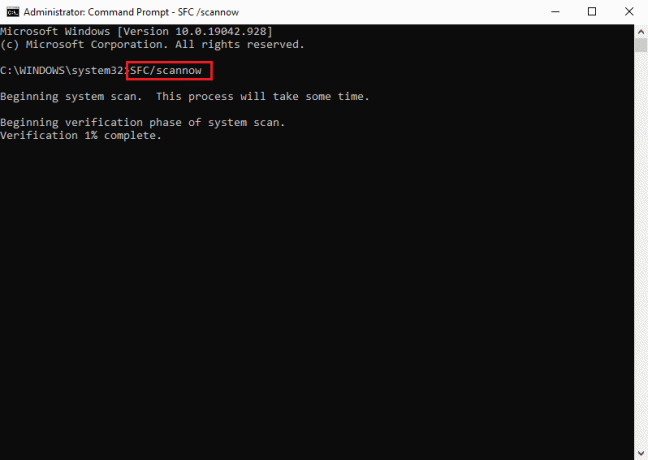
Baca juga:Perbaiki 0x80004002: Tidak Ada Antarmuka yang Didukung di Windows 10
Metode 7: Atur Ulang Komponen Pembaruan Windows
Kesalahan 0x800705b3 pada pembaruan Windows juga dapat terjadi karena Windows mendeteksi data yang buruk (karena ketidakkonsistenan jaringan TCP/IP); reset Winsock dapat menyelesaikan ini. Penyetelan ulang ini akan memulihkan file bernama wsock32.dll ke status default sehingga sambungan ke TCP/IP disegarkan dan lalu lintasnya lebih bersih.
Baca panduan kami di Cara Mereset Komponen Pembaruan Windows di Windows 10 dan menerapkan hal yang sama.
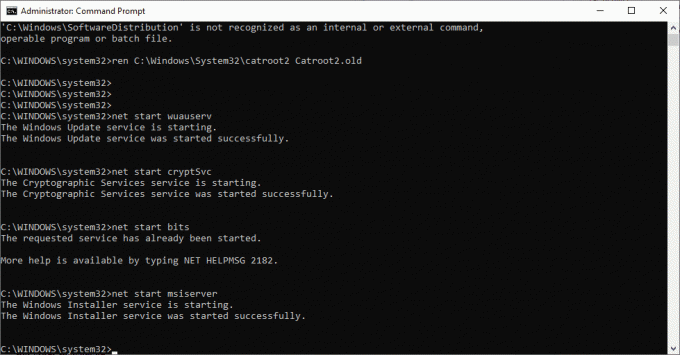
Metode 8: Lakukan Pemulihan Sistem
Pemulihan Sistem digunakan untuk memulihkan keadaan sistem ke waktu sebelumnya dengan memilih titik pemulihan, dibuat secara otomatis atau manual, untuk memulihkan dari masalah. Ini akan membatalkan semua kesalahan dan memperbaiki kesalahan pembaruan 0x800705b3.
Catatan: File Anda tidak akan terpengaruh oleh ini dengan cara apa pun. Namun, perangkat lunak atau driver apa pun yang diinstal akan dihapus setelah waktu pembuatan titik pemulihan. Oleh karena itu, harap periksa dan cadangkan file data Anda secara menyeluruh sebelum mengembalikannya.
Baca panduan kami di Cara Membuat Titik Pemulihan Sistem di Windows 10 dan menerapkan hal yang sama.

Baca juga: Perbaiki Kesalahan Pembaruan Windows 0x8007000d
Metode 9: Setel ulang PC
Proses ini menyerupai reset pabrik untuk perangkat Anda. Ini akan mengembalikan Windows ke keadaan semula, bebas dari kesalahan dan file yang rusak. Itu menghapus sistem Operasi sebelumnya, data yang disimpan dalam program, pengaturan, dan semua file pribadi Anda. Dan OS baru akan diinstal dengan semua pembaruan diinstal. Namun, Anda dapat mengatur ulang Windows 10 tanpa kehilangan data apa pun.
Catatan: Selalu disarankan untuk membuat cadangan file dan data penting.
Ikuti panduan kami di Cara Reset Windows 10 Tanpa Kehilangan Data dan menerapkan hal yang sama.

Setelah Anda menginstal perbaikan pada PC Anda, sistem Operasi Anda akan diperbarui ke versi terbarunya.
Pertanyaan yang Sering Diajukan (FAQ)
Q1. Mengapa pembaruan Windows tidak menginstal pembaruan bahkan setelah mengunduhnya?
Jwb. Masalahnya bisa karena Layanan Pemasang Windows, yang mengatur pemasangan pembaruan Windows. Baca panduan di atas untuk mempelajari lebih lanjut tentang cara mengaktifkannya.
Q2. Apa itu DISM dan mengapa itu diperlukan?
Jwb. Deployment Image Service and Management adalah a garis komando biasanya memperbaiki, menginstal, atau memodifikasi citra sistem. DISM juga dapat digunakan untuk mengunduh file sistem yang diperlukan untuk pembaruan Windows.
Direkomendasikan:
- Cara Menghapus Family Link Tanpa Izin Orang Tua
- Perbaiki Kode Kesalahan 0xc1800103 0x90002
- Perbaiki 0x800f0831 Kesalahan Pembaruan Windows 10
- Perbaiki Kesalahan Pembaruan Windows 10 0xc1900204
Kami berharap artikel di atas tentang Cara mengatasinya kesalahan 0x800705b3 di pembaruan Windows sangat membantu Anda dan Anda dapat menyelesaikan masalah. Beri tahu kami metode mana yang berhasil untuk Anda di bagian komentar. Beri tahu kami jika Anda memiliki pertanyaan atau saran tentang artikel tersebut. Terima kasih!
Elon adalah penulis teknologi di TechCult. Dia telah menulis panduan cara kerja selama sekitar 6 tahun sekarang dan telah membahas banyak topik. Dia suka membahas topik yang terkait dengan Windows, Android, dan trik serta tips terbaru.